在现代社会手机和平板已经成为我们生活中不可或缺的一部分,设置一个个性化的屏保图片不仅可以增加设备的美观度,还可以让我们在繁忙的工作生活中稍微放松一下心情。而对于电脑屏保图片的设置,也是一样重要的,它不仅可以保护我们的视力,还可以让我们在长时间使用电脑时有一个好的视觉体验。如何设置手机平板和电脑的屏保图片呢?接下来我们就来一起探讨一下。
如何设置电脑屏保图片
方法如下:
1.首先准备好要作为屏幕保护的图片统一放在一个文件夹里面,位置无所谓。关键是全部都放在一个文件夹里面
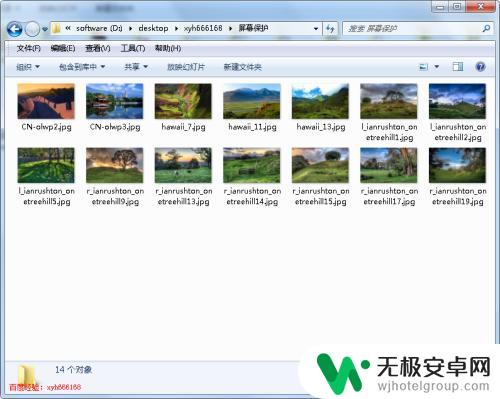 1此文章未经授权抓取自百度经验
1此文章未经授权抓取自百度经验2.在桌面点击右键,然后在弹出的右键菜单中点击“个性化”
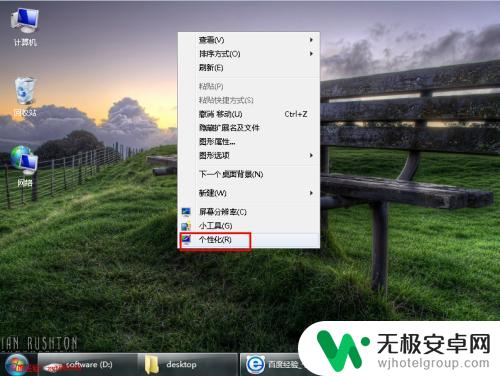
3.在打开的个性化页面中,选择右下方的“屏幕保护程序”,来设置屏幕保护
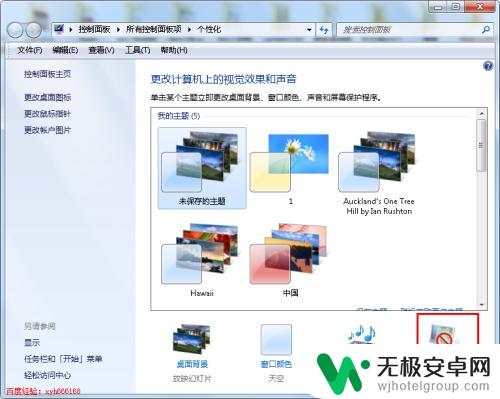
4.在打开的屏幕保护程序设置页面的“屏幕保护程序”下面的下拉菜单中选择“照片”
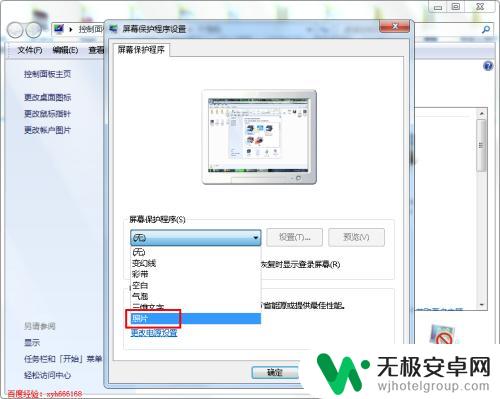
5.屏幕保护类型选择为照片后,然后点击如下图所示的“设置”按钮,从这里我们可以去设定屏保图片的具体目录
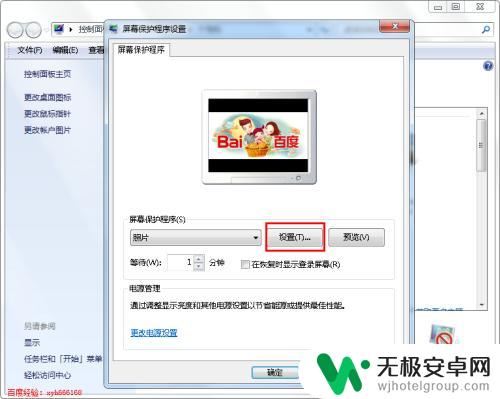
6.点击设置后就打开如下图所示的“照片屏幕保护程序设置”对话框,在这里点击浏览,打开选择图片的对话框
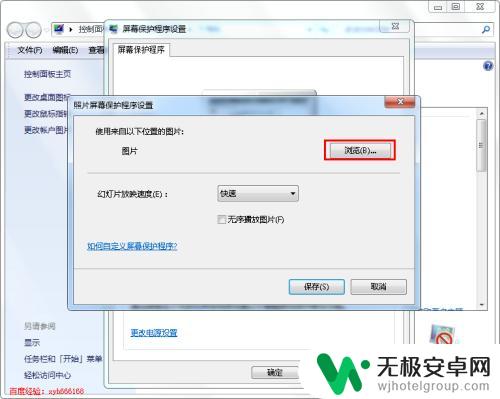
7.在打开的浏览文件夹对话框中选择我们之前保存的准备用来做屏幕保护的图片的文件夹,然后点击下面的确定按钮
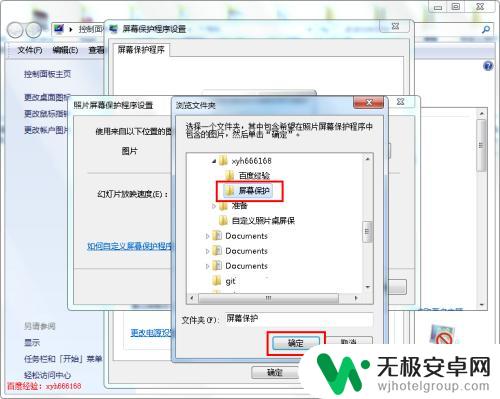
8.图片设置好后就自动返回到“照片屏幕保护程序设置”对话框中,点击下面的“保存”按钮,就完成照片的设置
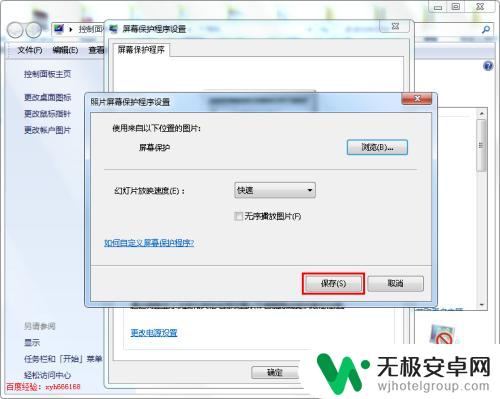
9.回到屏幕保护程序设置对话框中,在上面点预览框中就可以看到我们设置的图片。这样基本设置好了,点击下面的应用和确定按钮,这样以后的屏幕保护程序就会循环的播放我们的照片
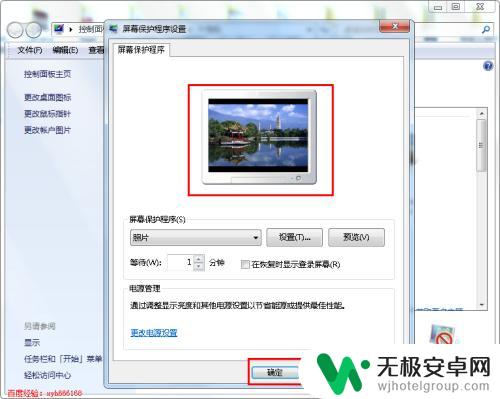
以上就是关于手机平板怎么设置屏保图片的全部内容,有出现相同情况的用户就可以按照小编的方法了来解决了。









